プロ写真モードで静止画を撮影する
- 画面を下から上にスワイプし、
 (カメラアイコン)をタップする。
(カメラアイコン)をタップする。 -
[プロ写真]モードを選ぶ。
- 撮影モードを選ぶ。
-
P(プログラムオート):露出(シャッタースピードと絞り値)を自動で調整して撮影します。
-
S(シャッタースピード優先):すばやく動く被写体などを、シャッタースピードを手動で調整して撮影します。(ISO感度は自動で調整されます。)
-
M(マニュアル露出):シャッタースピードとISO感度を手動で調整して撮影します。
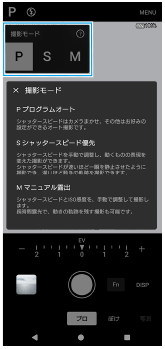
-
- 必要に応じて、撮影機能を設定する。
- 被写体にカメラを向ける。
- 画角変更ボタンをタップして画角を切り替える。
被写体をズームイン/ズームアウトするには、画角変更ボタンを再度タップしてから、左右(縦画面のとき)または上下(横画面のとき)にスライドします。
画面のピンチイン/ピンチアウトや、音量+/-ボタンを押しても、被写体をズームイン/ズームアウトできます。
- ダイヤルを使って設定を調整する。
ダイヤルの上(画面が横向きのときは撮影画面下部)に表示される下線付きの設定をタップすると、設定を変更できます。
- P:露出補正(EV)とISO感度を調整します。
- S:シャッタースピードと露出補正(EV)を調整します。
- M:シャッタースピードとISO感度を調整します。
- ピントを合わせる。
- 被写体が自動で検知され、ピントが合います。
- ピントを合わせたい被写体を選ぶには、その被写体をタップします。
- 画面のシャッターボタンをタップするか、本体のシャッターボタンを押して、撮影する。
- 本体のシャッターボタンを半押しすると、フォーカス枠が緑色に変わり、フォーカス枠内にピントが合います。被写体が動いてもピントを合わせ続けます。そのままシャッターボタンを深く押し込んで写真を撮影します。
- 本機を横向きにして本体のシャッターボタンで撮影するときは、イラストのように本機を持ってシャッターボタンを押してください。
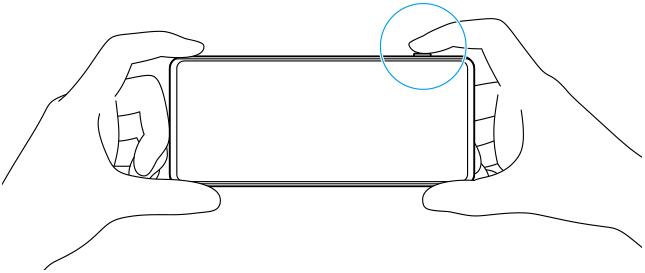
プロ写真モードで動画を撮影するには
[ドライブモード]が[1枚撮影]に設定されているときは、プロ写真モードでも素早く動画を撮影できます。
-
画面のシャッターボタンを長押しして、動画の撮影を開始する。
撮影を停止するには、指を離します。
画面のシャッターボタンを長押ししたまま右の鍵アイコンにスライドすると、指を離しても撮影し続けることができます。
撮影画面をタッチしたときの動作を設定するには
-
[MENU] > [フォーカス] > [タッチ操作]をタップして、希望の設定を選ぶ。
- タッチトラッキングと明るさ:撮影画面上で動いている被写体をタッチすると、自動でピントを合わせ続け、明るさも調整します。
- タッチトラッキング:撮影画面上で動いている被写体をタッチすると、自動でピントを合わせ続けます。
- フォーカスと明るさ:撮影画面上でタッチした場所にピントを合わせ、明るさも調整します。
- フォーカス:撮影画面上でタッチした場所にピントを合わせます。
ヒント
- 次の操作でもカメラアプリを起動できます。
- 本体のシャッターボタンを長押しする。
- ロック画面で
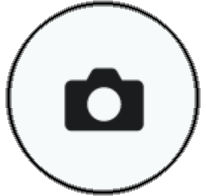 (カメラボタン)を長押しする。
(カメラボタン)を長押しする。 - 電源ボタンを2回押す。
この機能を使うには、画面を下から上にスワイプし、[設定] > [システム] > [ジェスチャー] > [カメラを起動]をタップし、スイッチをオンにしてください。
- シャッタースピードを遅く設定したときは、手ブレを防ぐため三脚の使用をおすすめします。
- 屋内のスポーツシーンを撮影するときは、ISO感度を高く設定してください。
- 撮影画面下部に表示される下線付きの設定をタップすると、設定を変更できます。
- 美肌効果機能を使って、肌をなめらかに撮影できます。[MENU] > [露出/色] > [美肌効果] > [ON]をタップして、機能をオンにします。
TP1001740900
